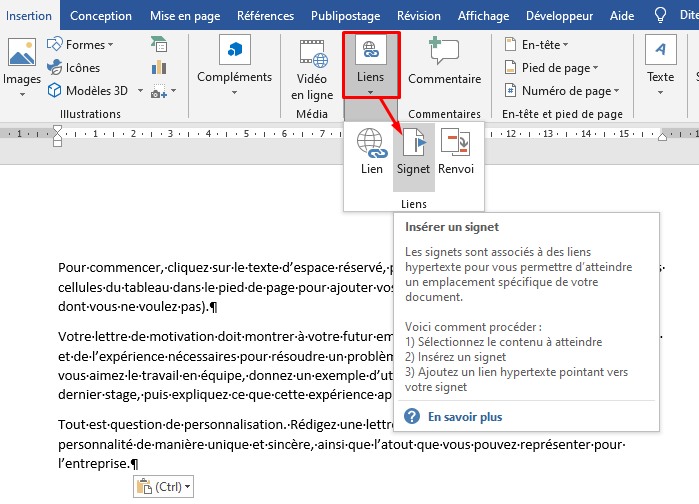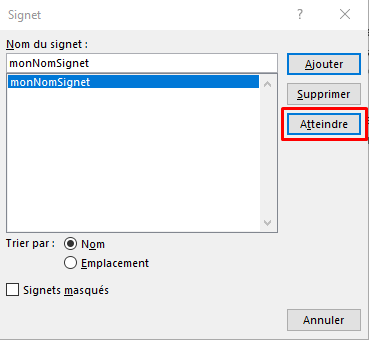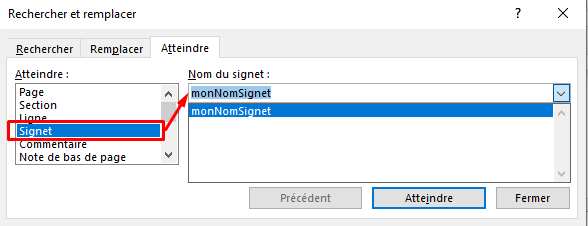Dans Microsoft Word, un utilisateur peut insérer un signet dans un document Word. Les signets sont insérés dans un document pour identifier les informations que vous souhaitez renvoyer ultérieurement. Dans Word, l’utilisateur peut accéder à l’emplacement du signet en créant des liens hypertexte vers le signet ou en les recherchant.
Créer, insérer et déplacer un signet dans Word
Dans ce tutoriel, nous expliquerons comment insérer ou déplacer un signet. Les signets dans Word fonctionnent avec des liens hypertexte pour aider l’utilisateur à accéder à un emplacement spécifique dans le document.
1. Comment insérer un signet
Placez le curseur dans le document à l’endroit où vous souhaitez placer le signet ou sélectionnez le texte ou l’objet auquel vous souhaitez attacher le signet. Sous l’ onglet Insertion du groupe Liens , sélectionnez le bouton Signet .
La boîte de dialogue Signet apparaît. Dans la boîte de dialogue, attribuez un nom au signet dans la zone Nom du signet . Les noms de signets ne doivent pas contenir d’espaces; si le nom du signet est espacé, le bouton Ajouter deviendra inactif. Ensuite, cliquez sur Ajouter .
2. Comment passer à un signet
Il existe deux méthodes pour accéder à l’emplacement du signet. La première méthode consiste à cliquer sur l’ onglet Insérer dans le groupe Liens , sélectionnez le bouton Signet . Une boîte de dialogue Signet apparaît. Dans la boîte de dialogue, sélectionnez le signet et cliquez sur Atteindre .
Vous verrez l’emplacement du signet.
La deuxième méthode consiste à accéder à l’ onglet Accueil et à cliquer sur la flèche déroulante du bouton Rechercher dans le groupe Édition . Dans le bouton Rechercher , dans le menu contextuel, sélectionnez Atteindre .
Une boîte de dialogue Rechercher et remplacer s’ouvre. Sous l’ onglet Atteindre de la boîte de dialogue, cliquez sur Signet dans la section Atteindre quoi . Sélectionnez votre signet dans la liste Entrer le nom du signet . Cliquez ensuite sur Atteindre .
En espèrant que cet article vous a aidé ; si vous avez des questions, n’hésitez pas à commenter ci-dessous